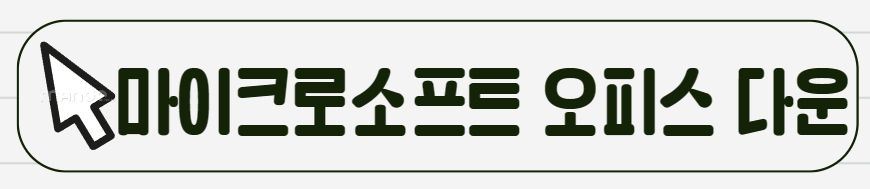윈도우 10 pro 무료 다운로드 및 설치 방법을 찾고계신가요?
또는 윈도우 10 버전 업그레이드를 원하시나요?
해당 포스팅에 그 방법들을 정리해보았습니다.
바로 시작해볼게요.
만약 크랙 또는 CMD를 이용한 정품인증,
정품키 라이센스 정보를 원하시면
아래 글을 읽어주시기 바랍니다.
https://is1.yeoscompany.com/67
윈도우 10 정품인증, 정품키 (cmd, 크랙 라이센스 이용)
윈도우 10 정품인증 방법을 찾으시나요? 설치가 완료된 윈도우 10 프로 pro 또는 홈 home 등, 다양한 윈도우 10 버전 라이선스 인증을 원하시나요? 이 포스팅에서 정품키 인증, cmd, 크랙을 이용하는
is1.yeoscompany.com

윈도우 10 프로(pro) 무료 다운로드
가장 먼저 윈도우 10 프로 pro 설치 파일이 필요합니다.
보통 iso 파일 또는 usb를 이용해서 설치가 가능합니다.
iso 파일을 찾고계신다면,
아래 버튼을 선택하시어 파일을 다운로드해주세요.
해당 파일은 윈도우 10 프로 iso 파일이며,
다운로드가 성공적으로 완료되었다면,
아래의 파일이 생성됩니다.

해당 파일을 다운로드 받은 후,
다음 단계로 넘어갑니다.
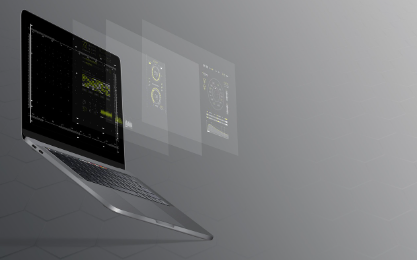
윈도우 10 iso or usb 다운로드
또는, 마이크로소프트 공식 홈페이지에서 역시,
iso 파일 무료 다운로드가 가능합니다.
아래의 홈페이지 바로가기를 선택해 접속해줍니다.
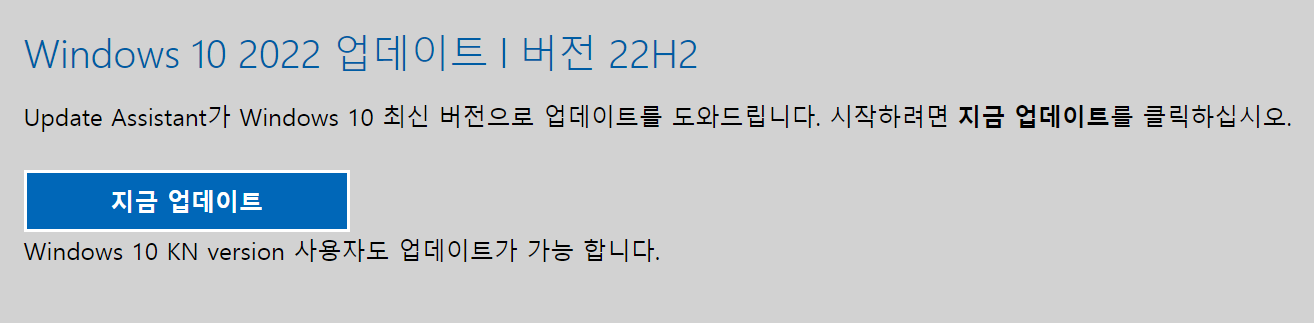
이미 윈도우 환경을 사용하고 계신다면,
업데이트를 이용할 수 있습니다.
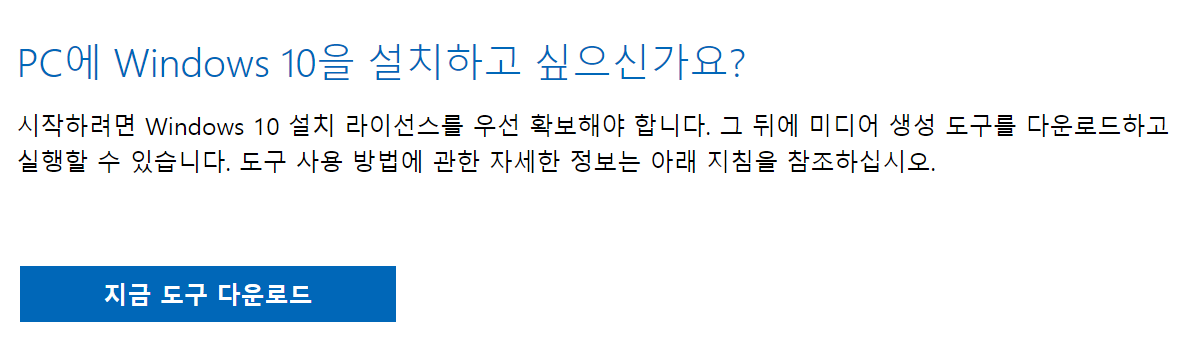
또는 윈도우 10을 새로 설치하고 싶으신 분들은,
아래 지금 도구 다운로드를 선택해주세요.

위의 파일중 MediaCreationTool22H2.exe 파일을 실행시켜줍니다.

파일을 실행시키면 위와 같은 화면이 나오게 되며,
준비가 완료되면,
다음을 눌러 진행합니다.
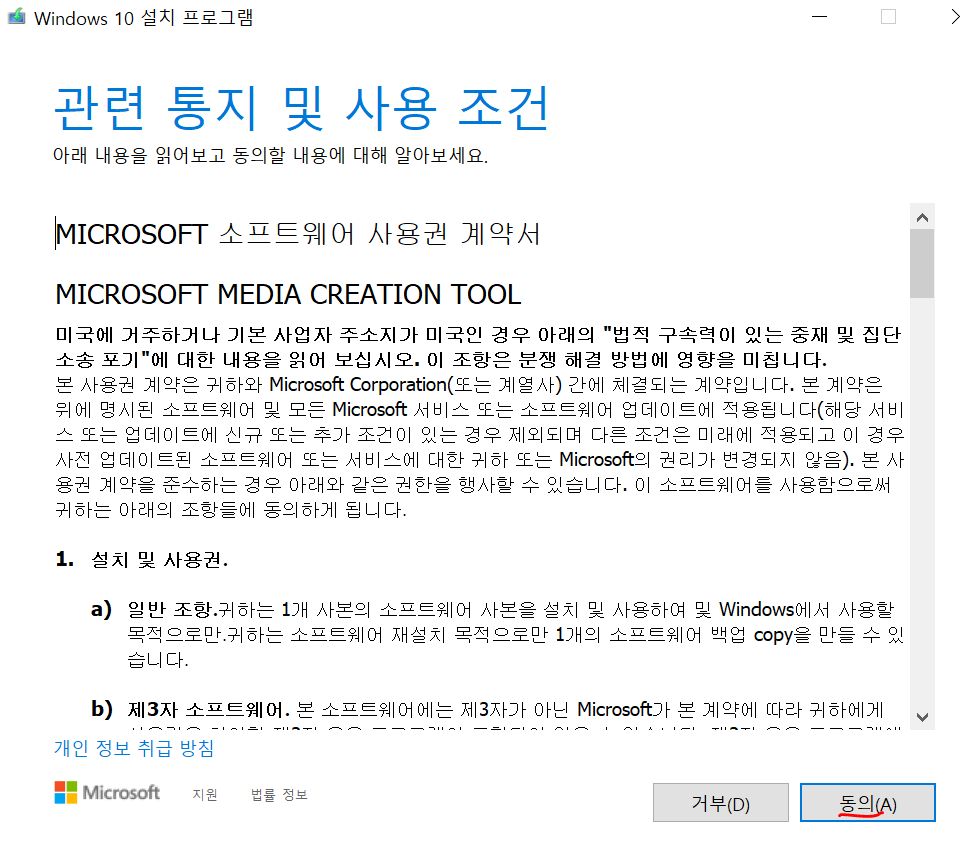
개인 정보 취급 방침에 관한 내용으로,
동의를 선택해주세요.
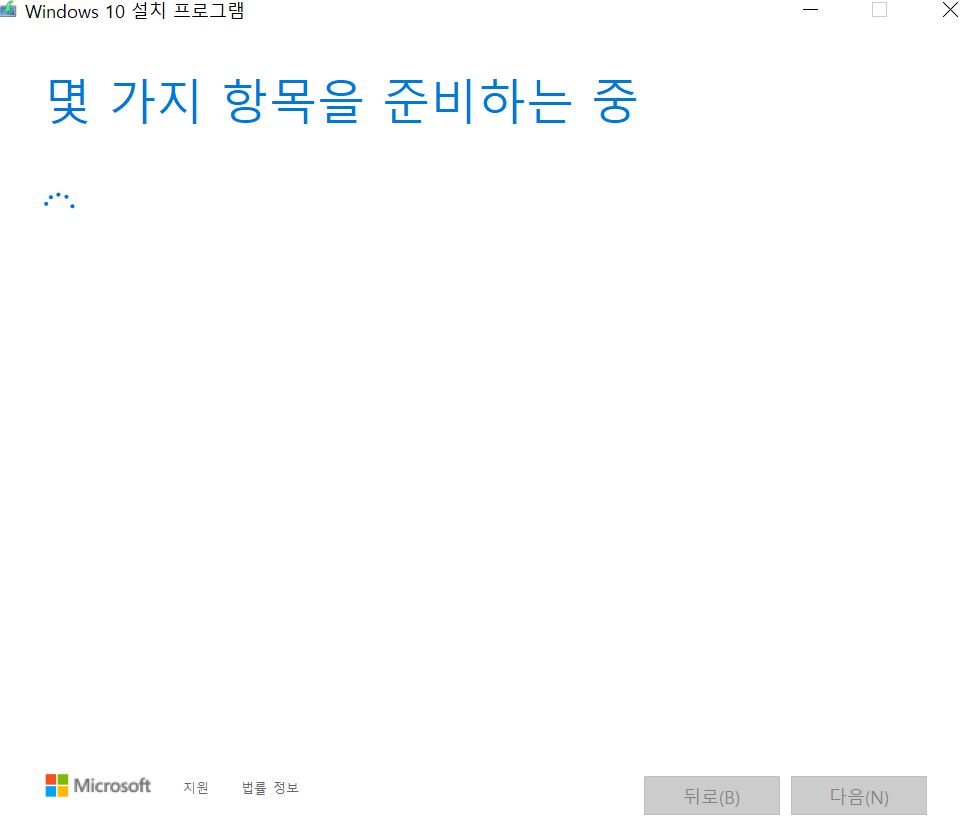
다시 준비가 시작되며,
완료되면 다음을 탭해주세요.

원하는 작업을 선택합니다.
업그레이드를 원하시면 위를 체크해주시고,
iso 파일 또는 usb 설치를 원하시면,
아래를 체크해주세요.

다음 언어, 아키텍처 및 버전 선택 화면이 나오게됩니다.
여기서 언어를 선택하시고,
에디션에 윈도우 10을 선택해주세요,
아키텍처는 본인이 원하시는 비트를 설정합니다.
64비트 또는 32비트를 선택해줍니다.

다음 사용할 미디어 선택 화면이 나오게되며,
자신이 설치할 방법,
usb 플래시 드라이브 또는 Iso 파일중 하나를 체크하시어,
다음을 선택해주세요.
윈도우 10 무료 다운로드 총정리
- 윈도우 10을 다운로드하는 방법은 마이크로소프트의 공식 웹사이트,
또는 기다리기 귀찮고 바로 다운로드를 원하신다면,
아래 iso 파일을 바로 다운로드하시기 바랍니다.
ㅇ
iso 파일 다운로드
그 후 아래 단계를 따라서 윈도우 10을 다운로드하세요.

참고: 윈도우 10은 유료 제품이므로 정품이 필요합니다.
이미 라이센스 키를 가지고 있다면 해당 키를 활용하여,
윈도우 10을 다운로드하고 활성화할 수 있습니다.
- 마이크로소프트의 공식 웹사이트 방문
먼저 웹 브라우저를 열고 마이크로소프트의 공식 웹사이트로 이동합니다.
- 마이크로소프트 윈도우 10 다운로드 페이지 윈도우 10 다운로드 도구 다운로드
웹사이트에 접속하면 윈도우 10 다운로드 도구를 다운로드할 수 있는 링크가 제공됩니다.
윈도우 10 다운로드 도구를 다운로드합니다.
- 윈도우 10 다운로드 도구 실행
다운로드가 완료되면 다운로드된 파일을 실행하여 윈도우 10 다운로드 도구를 실행합니다.
일반적으로 다운로드한 파일을 더블 클릭하면 실행됩니다.
- 윈도우 10 다운로드 도구 실행 및 설치 옵션 선택
윈도우 10 다운로드 도구를 실행하면 설치 옵션을 선택할 수 있는 창이 나타납니다.
여기서 "지금 업그레이드를 시작합니다"를 선택하여 진행합니다.
이 옵션은 무료로 윈도우 10을 업그레이드할 수 있는 옵션입니다.
- 윈도우 10 다운로드 및 설치 진행
다음으로는 윈도우 10 다운로드 및 설치 과정이 진행됩니다.
이 과정에서는 인터넷 연결이 필요하며,
다운로드와 설치에 시간이 소요될 수 있습니다.
컴퓨터가 다시 시작되고 설치 프로세스가 시작됩니다.
- 설치 완료 및 초기 설정
윈도우 10 설치가 완료되면 초기 설정을 진행합니다.
언어, 시간대, 네트워크 설정 등을 선택하여 마칩니다.
- 라이센스 키 입력 (선택사항)
이미 라이센스 키를 가지고 있다면 설치 중에 라이센스 키를 입력할 수 있습니다.
필요한 경우 입력하거나 나중에 활성화할 수 있습니다.
이제 윈도우 10이 다운로드되어 설치되었습니다.
초기 설정을 마치고 컴퓨터를 사용할 수 있습니다.
설치가 완료되고,
마이크로소프트 오피스 다운로드
를 원하신다면,
위 이미지를 클릭해주시기 바랍니다.